Fortnite Hoofdstuk 6: Optimaliseer uw gameplay met verbeterde pc -instellingen
Optimaliseer uw Fortnite pc -instellingen voor piekprestaties
De veeleisende natuur van Fortnite kan leiden tot frustrerende lage framesnelheden, die gameplay beïnvloeden. Het optimaliseren van uw in-game-instellingen kan echter de prestaties aanzienlijk verbeteren. Deze gids schetst de beste pc -instellingen voor een soepeler Fortnite -ervaring.
Display -instellingen:
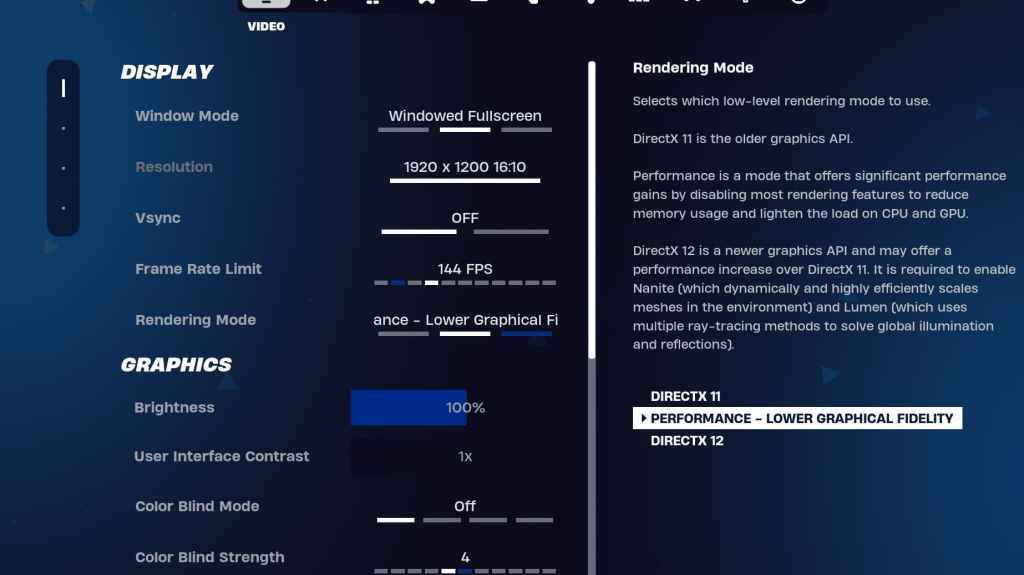
De display- en grafische secties in de video -instellingen van Fortnite zijn cruciaal voor prestaties. Hier is de aanbevolen weergaveconfiguratie:
| Setting | Recommended |
|---|---|
| Window Mode | Fullscreen (best performance), Windowed Fullscreen (for frequent tabbing) |
| Resolution | Native monitor resolution (e.g., 1920x1080), lower if necessary for low-end PCs |
| V-sync | Off (prevents input lag) |
| Framerate Limit | Monitor Refresh Rate (e.g., 144Hz, 240Hz) |
| Rendering Mode | Performance (highest FPS) |
Rendering modi: Kies de modus "Prestaties" voor maximale frames per seconde (FPS) en minimale invoervertraging, hoewel de visuele kwaliteit wordt verminderd. DirectX 11 biedt stabiliteit, terwijl DirectX 12 potentiële prestatieboosts biedt op nieuwere systemen met verbeterde grafische opties.
grafische instellingen:
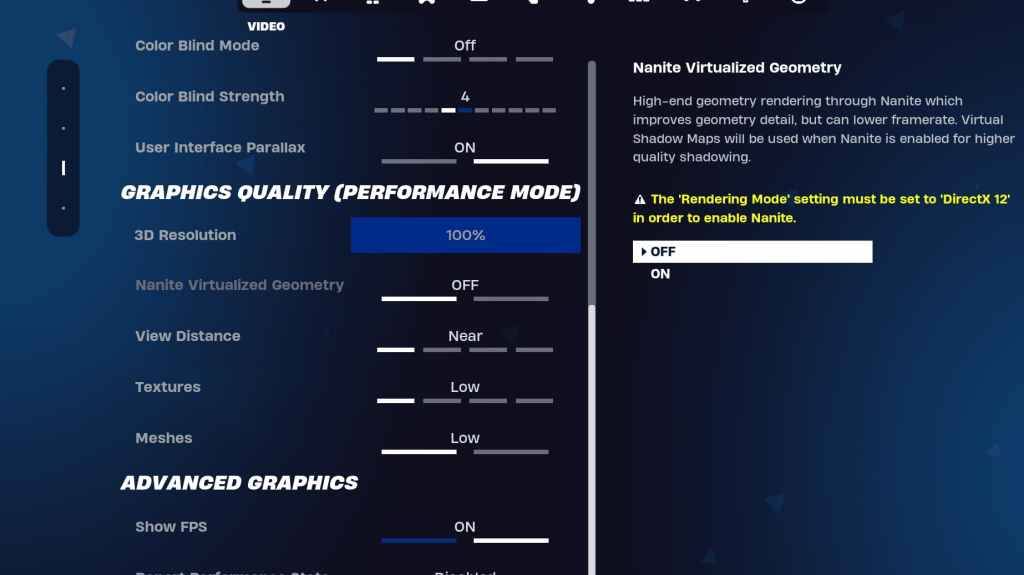
De grafische instellingen hebben direct invloed op de visuele kwaliteit en FPS. Prioriteer de efficiëntie van bronnen voor betere prestaties:
| Setting | Recommended |
|---|---|
| Quality Preset | Low |
| Anti-Aliasing & Super Resolution | Off/Low |
| 3D Resolution | 100% (70-80% for low-end PCs) |
| Nanite Virtual Geometry (DX12) | Off |
| Shadows | Off |
| Global Illumination | Off |
| Reflections | Off |
| View Distance | Epic |
| Textures | Low |
| Effects | Low |
| Post Processing | Low |
| Hardware Ray Tracing | Off |
| Nvidia Low Latency Mode | On + Boost (Nvidia GPUs only) |
| Show FPS | On |
Game -instellingen:
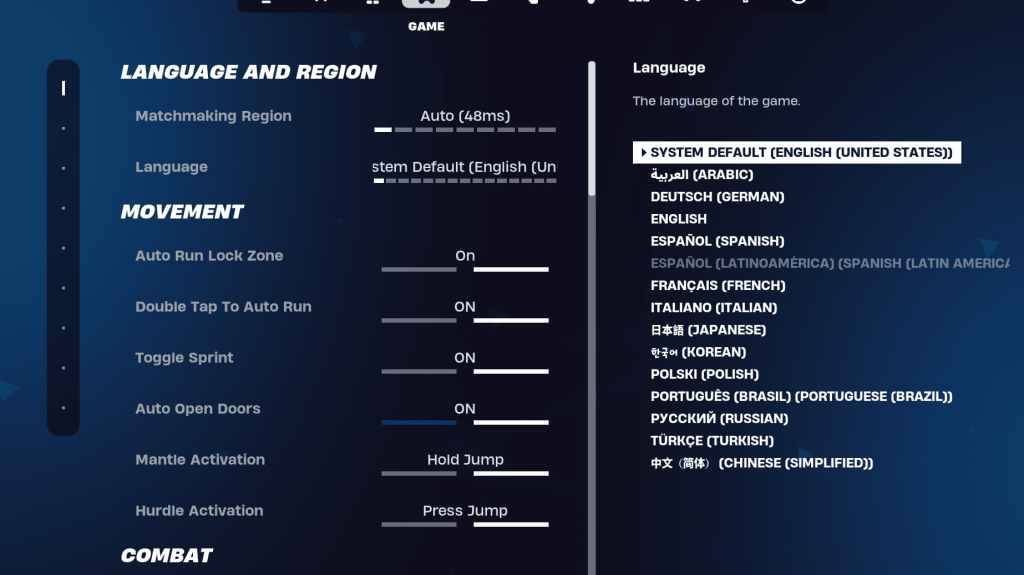
Game -instellingen hebben geen invloed op FPS, maar hebben geen invloed op de gameplay. Pas deze aan op basis van voorkeur, maar overweeg deze aanbevelingen:
- Beweging: Auto open deuren: op; Dubbel tik op automatisch uitvoeren: op (controllers)
- Gevecht: Houd vast om op te pikken: op; Targeting targeting: persoonlijke voorkeur; Auto pick -up wapens: op
- Gebouw: Reset Building Choice: Off; Schakel pre-edit-optie uit: UIT; Turbo -gebouw: Uit; Autominale bewerkingen: persoonlijke voorkeur; Eenvoudige bewerking: persoonlijke voorkeur; Tik op eenvoudig bewerken: op (als eenvoudige bewerking is ingeschakeld)
Audio -instellingen:
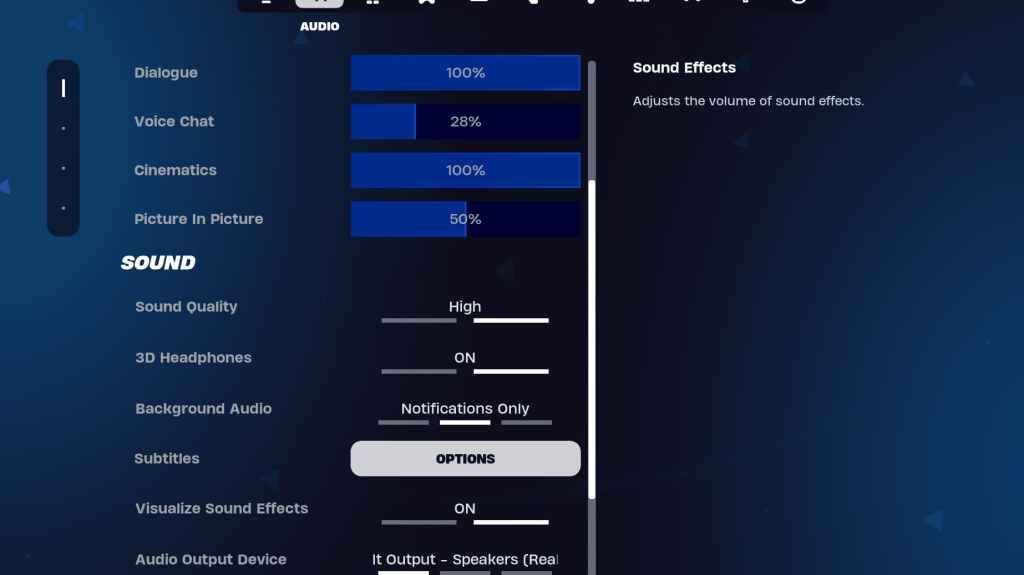
Schakel 3D -hoofdtelefoons in (experiment voor compatibiliteit) en visualiseer geluidseffecten voor verbeterde audiosignalen.
Toetsenbord- en muisinstellingen:
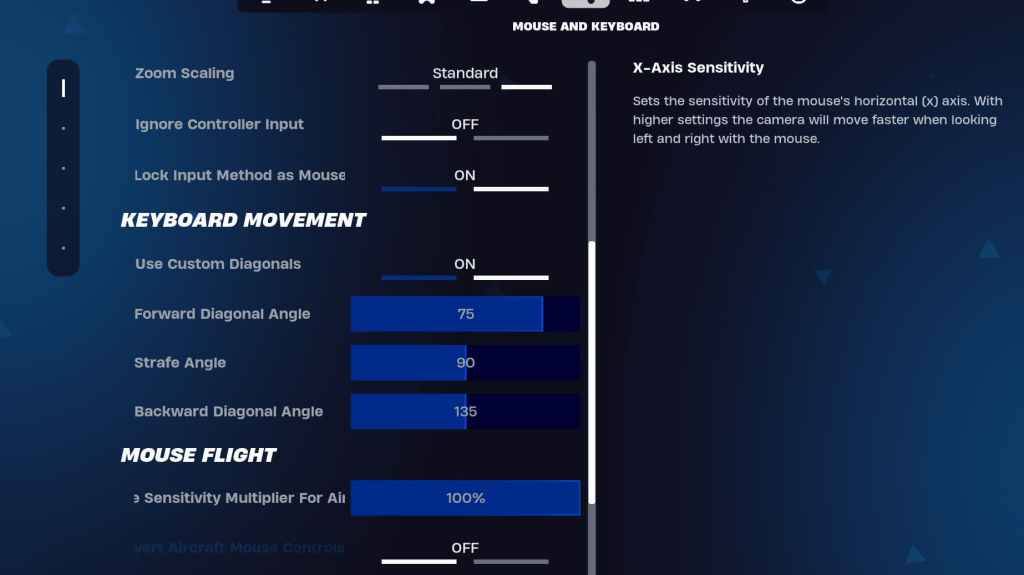
Pas gevoeligheden (x/y, targeting, scope, gebouw/bewerking) aan uw voorkeur aan. Overweeg om aangepaste diagonalen te gebruiken met aangepaste hoeken (doorstuur: 75-78, Strafe: 90, achteruit: 135). Keybinds zijn zeer persoonlijk; Experimenteer om te vinden wat het beste voor u werkt.
Door deze instellingen te implementeren, kunt u uw Fortnite -prestaties aanzienlijk verbeteren en genieten van een soepelere, meer responsieve gaming -ervaring. Onthoud dat dit aanbevelingen zijn; Stel ze aan om aan uw individuele voorkeuren en hardwaremogelijkheden te passen.
- 1 Pokémon GO gaat Safari Ball uitrollen in het Wild Area-evenement 2024 Nov 10,2024
- 2 Marvel's Spider-Man 2 komt in januari 2025 naar pc May 26,2023
- 3 Tomorrow: MMO Nuclear Quest is een nieuwe sandbox-overlevings-RPG Nov 15,2024
- 4 Black Myth: Wukong recensie Fallout Nov 13,2024
- 5 Roblox Verbod in Turkije: details en redenen Mar 10,2024
- 6 Final Fantasy XVI PC-poort schiet tekort Nov 14,2024
- 7 GTA 6 legt de lat hoger en levert realisme dat alle verwachtingen overtreft Nov 10,2024
- 8 Dragonite Cross-Stitch fascineert Pokémon-liefhebbers Nov 08,2024
-
Beste racegames om nu te spelen
Een totaal van 10
-
Verken de wereld van schietgames
Een totaal van 10
-
Beste gratis simulatiespellen voor je Android-telefoon
Een totaal van 4














![Business of Loving [v0.12.5i] [Dead End Draws]](https://imgs.96xs.com/uploads/18/1719555107667e5423ef803.jpg)















